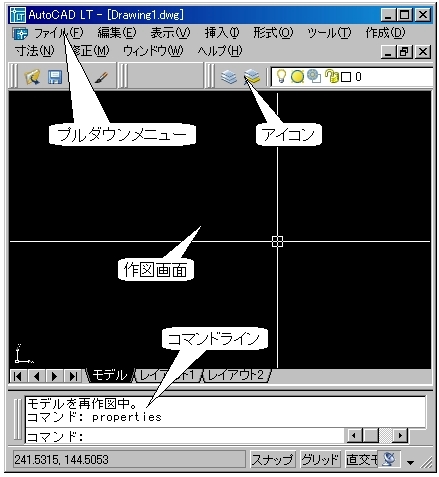AutoCAD(オートキャド)を起動して、設定の多さについて少しだけお話をしたところで終わりました。
その際に少し話題に出てきましたが、AutoCAD(オートキャド)を起動する際に表示されるメニューについて今回はお話をしていきます。
インストールをしたばかりの初期状態でAutoCAD(オートキャド)を起動すると、画面が表示される前に変なウインドウが出て来ると思います。
どんな画面が表示されるかはバージョンによりますが、ほぼ間違いなくアクティブアシスタンスが、そしてバージョン2000などの場合はtodayが表示されるはずです。
これらのAutoCAD(オートキャド)を立ち上げるたびに出てくるウインドウというのは、本当に必要な存在なのでしょうか。
今回はそのあたりを考えてみることにします。
■today
まずはTodayウインドウについて。
私は長い間LT2000iを使っていましたので、このtodayという機能が2005などのバージョンでも当然あるのだと思っていました。
ですが、いざ2005バージョンを使ってみると、todayと呼ばれるような機能は影も形もありませんでした。
today機能があまり好評ではなかったのか、あるいは私が2005の機能を使いこなしておらず、同等の機能があることを見逃しているのかのどちらかです。
2000系のバージョン以外では存在しない機能なので、あまりここでその機能について解説しても仕方がありませんね。基本的にはあまり重要ではない機能、と申し上げておきます。
従って、AutoCAD(オートキャド)を起動するたびに表示されるtodayは単なる時間の無駄ということになります。
使わない機能は表示させない方が良いので、ここでtodayウィンドウを表示させないようにする方法を説明します。
変更方法は次の通りです。
①オプション画面の呼び出し
プルダウンメニューの「ツール」一番下に「オプション」という項目があるのでクリックすると、ダイアログボックスが出てきます。
あるいは、コマンドライン上で右クリックをすると表示されるショートカットメニューから「オプション」を選択してもOKです。こちらの方が楽なのでお勧めです。
②タブの選択
オプションのダイアログBOXは、機能ごとにいくつかのタブが用意されています。
ファイル・表示・開く/保存・印刷とパブリッシュ・システム・基本設定・作図補助・選択…バージョンによって若干違いがあるかも知れませんが、上記8種類のタブが存在しています。
その中から、今回は「システム」を選択します。
③設定の切り替え
右上にある「一般的なオプション」という項目に、「スタートアップ」がありまから、その中から「スタートアップダイアログを表示しない」を選択します。
④設定の完了
設定が切り替わっている事を確認した後に「OK」ボタンをクリックすれば設定は完了です。
これで次回のAutoCAD(オートキャド)起動からはtodayが表示されなくなります。
細かい話かも知れませんが、使わない機能を毎回表示するのは時間の無駄です。こうした細かな部分を、少しずつ使いやすくすることで、作図環境はどんどん良くなっていきます。
設定を細かく変えていく意味は、つまりそこにあるんですね。
「細かすぎる」と思ってしまいそうですが、出来るだけ快適な作図環境を作り出す為に、少しの間辛抱強く設定していくことをお勧めします。